

ブックマークの使い方
ブックマークの使い方
お気に入りのページやよくアクセスするページを、ブックマーク登録する方法や、登録したページの閲覧、削除方法についてご説明します。
ブックマークとは、「しおり」の意味で、よくアクセスするウェブページのURLを登録しておくウェブブラウザの機能です。一度ブックマークに登録しておくと、見たいページに素早くアクセスすることができます。
※Chromeのブックマーク登録方法をご説明します。
※機種やOSによって操作方法が異なる場合があります。詳しくは取扱説明書をご確認ください。
ブックマークを登録する
【手順】
①ホーム画面からブラウザ(Google Chrome)をタップして起動します。ブラウザが起動したら、ブックマークしたいページを表示します。
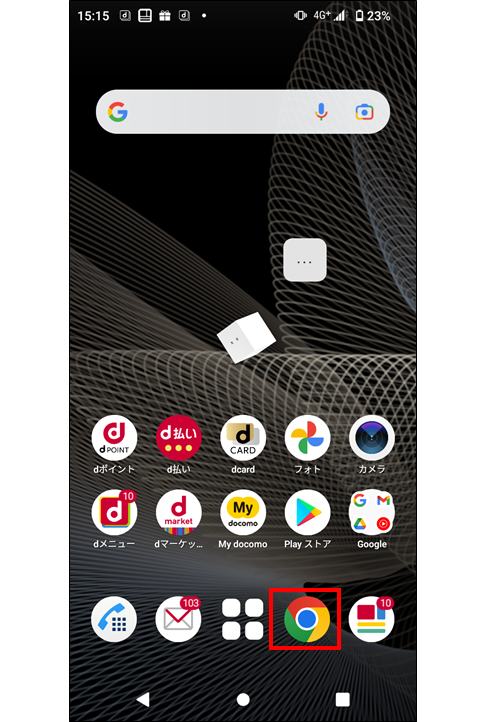
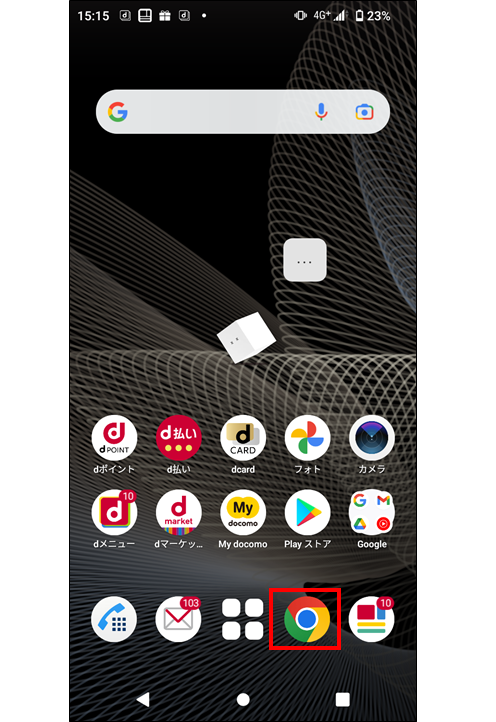
②対象ページを表示したら、画面右上のメニューをタップします。
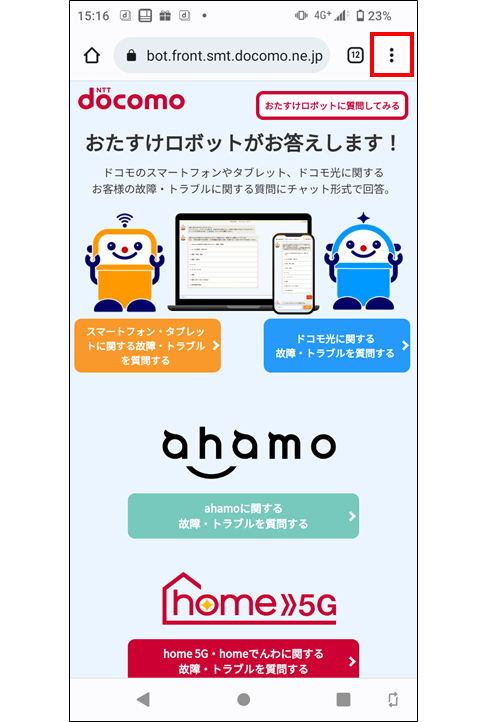
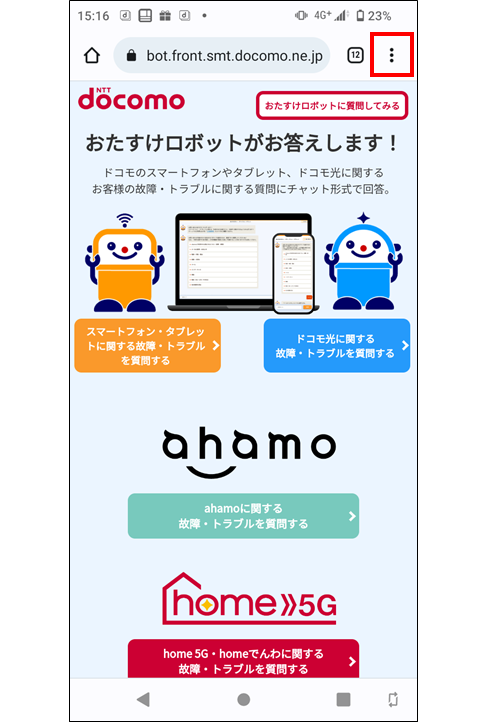
③メニューの一覧が表示されたら上部の☆マークをタップします。
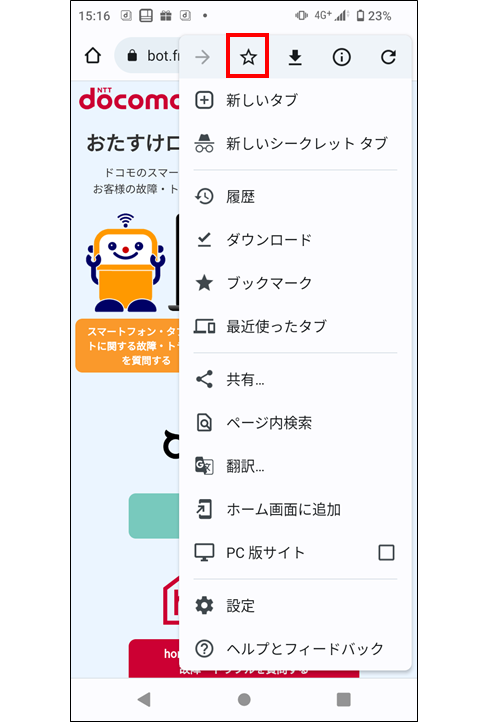
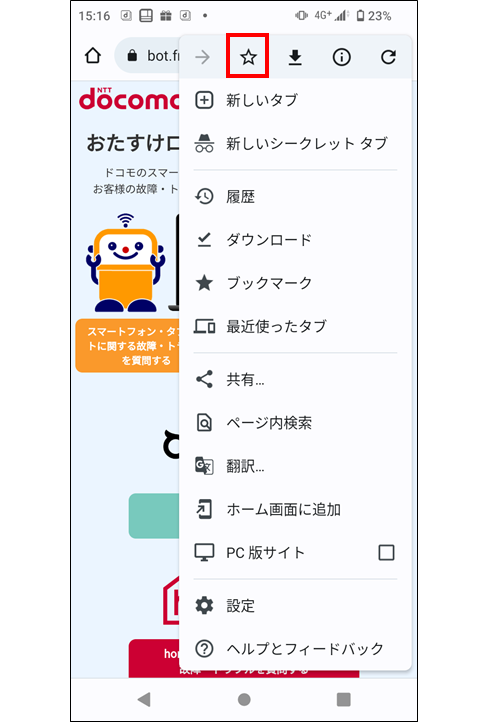
④☆マークが青色に変わったら登録完了です。
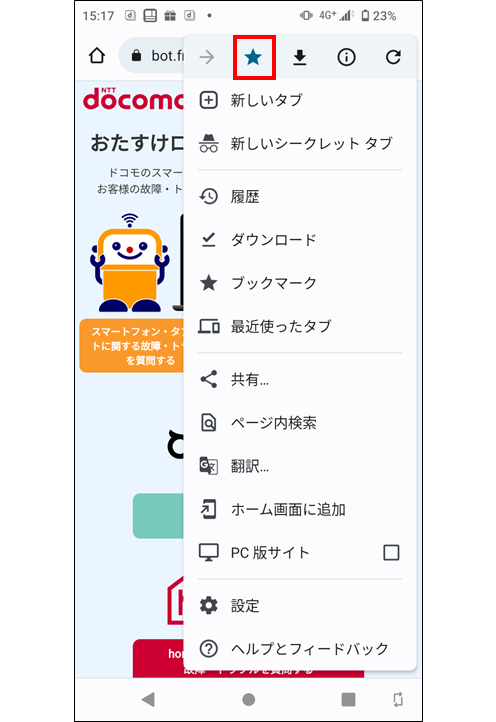
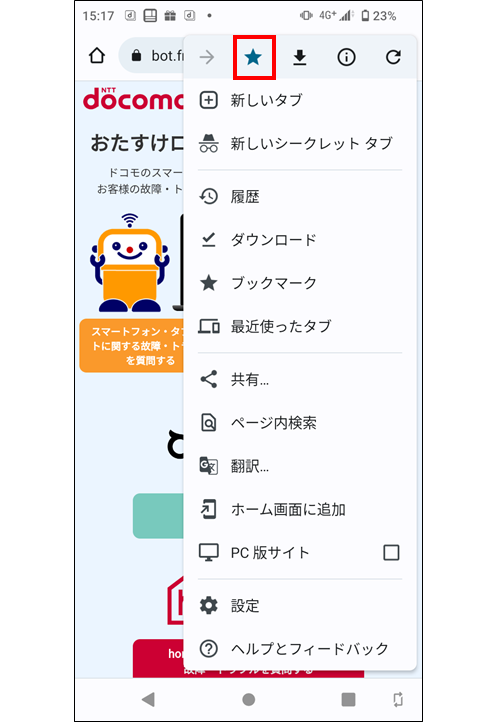
ブックマークに登録したページを表示する
【手順】
①ブラウザを立ち上げ、右上のメニューをタップします。
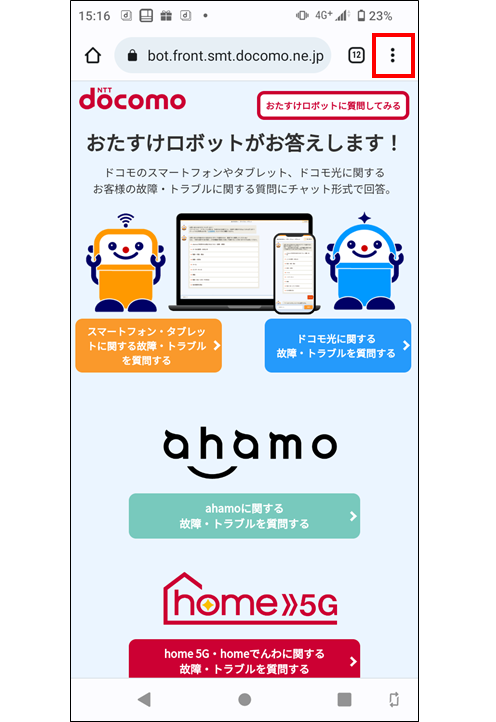
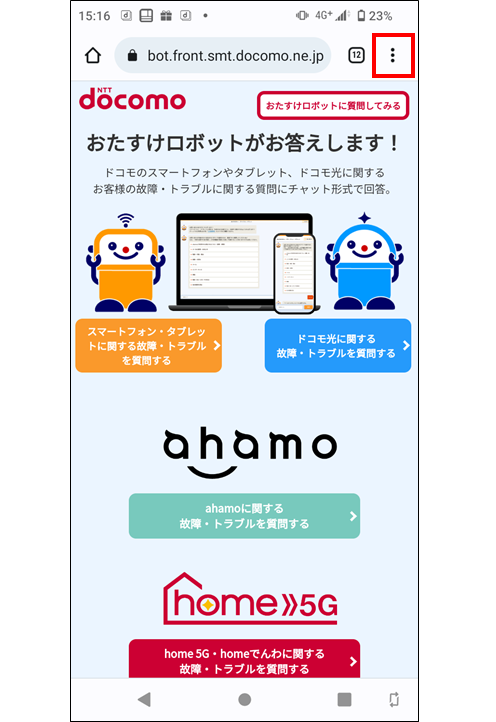
②メニュー一覧から「ブックマーク」をタップします。
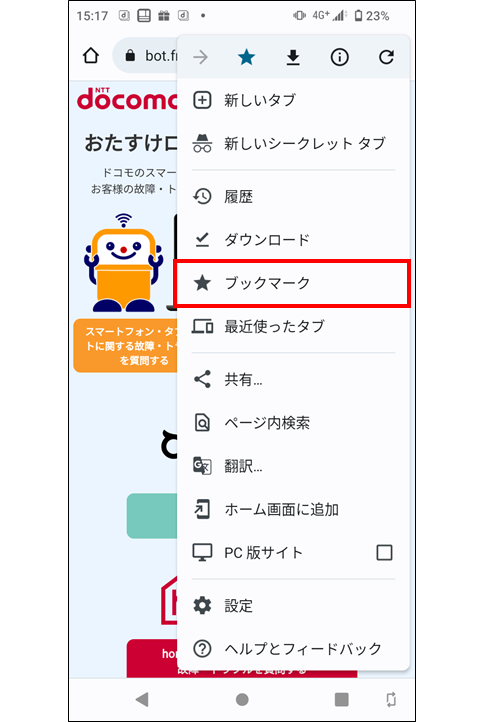
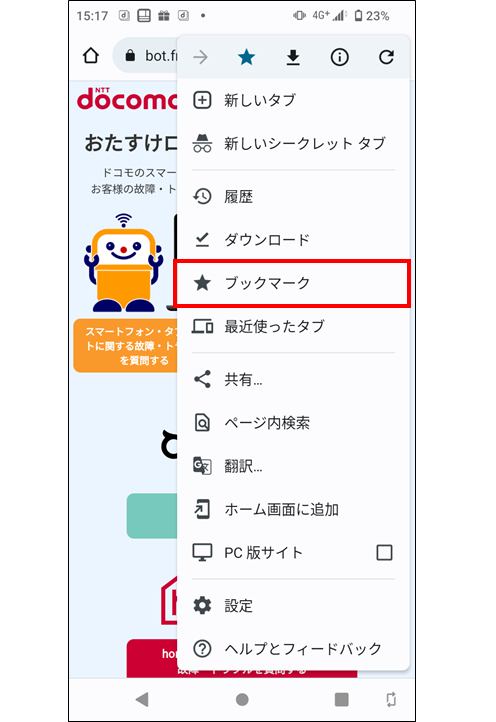
③ブックマークしたページの一覧が表示されるので、見たいサイトをタップすれば、ページが表示されます。
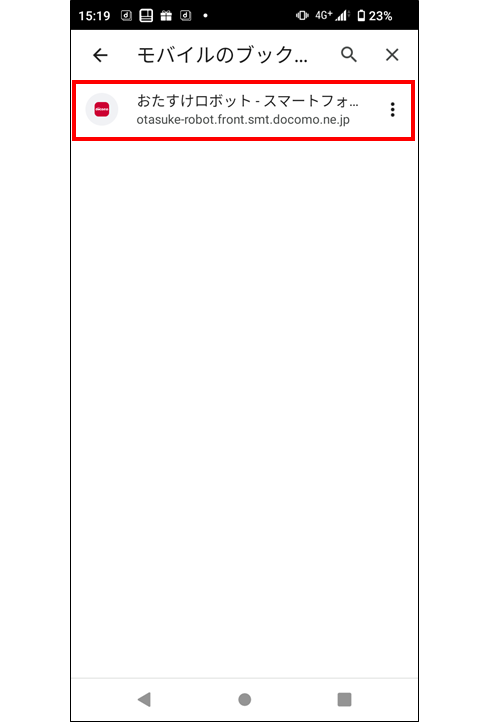
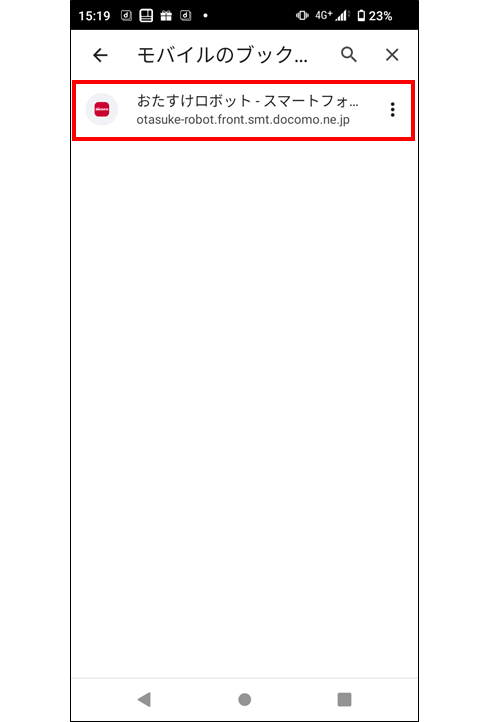
ブックマークに登録したページを削除する
【手順】
①ブラウザを立ち上げ、右上のメニューをタップします。
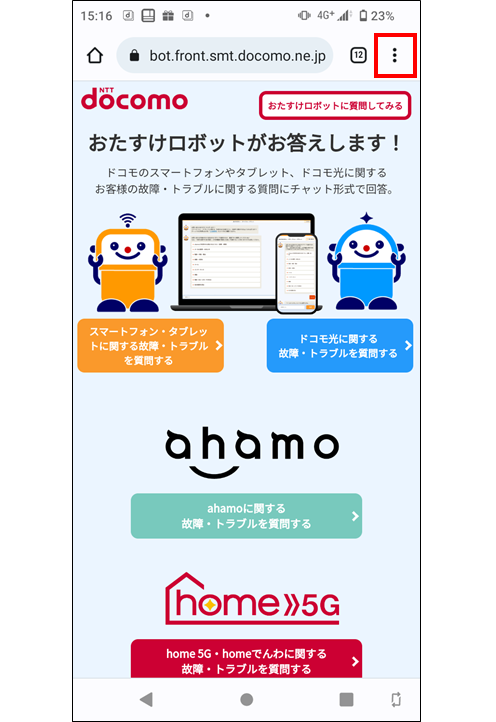
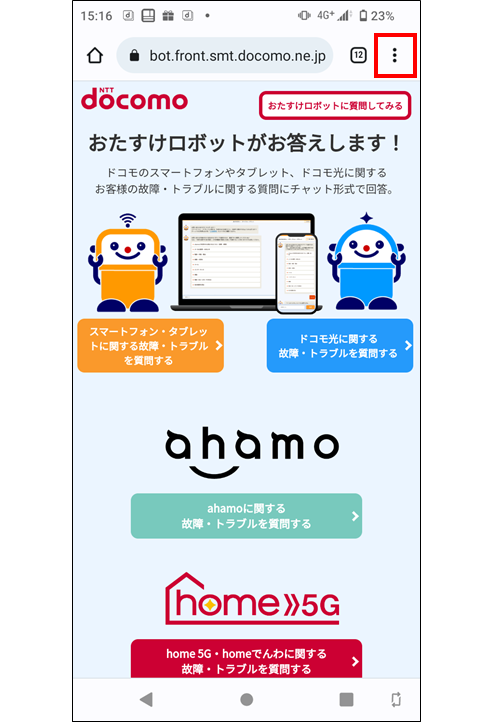
②メニュー一覧から「ブックマーク」をタップします。

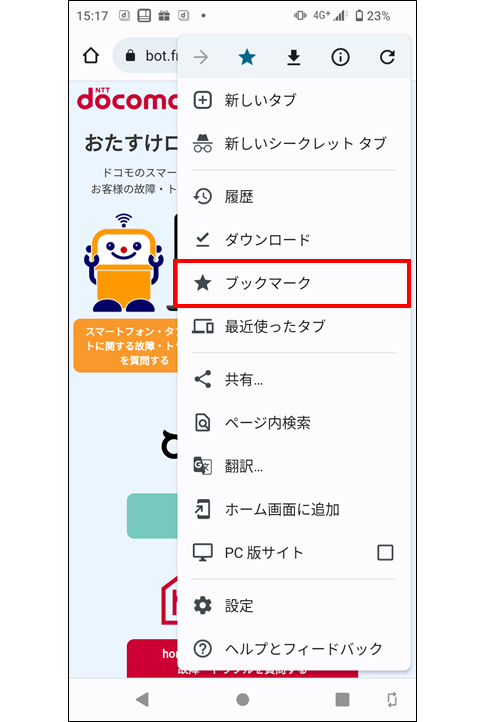
③ブックマークしたページの一覧から削除したいページのメニューボタンをタップします。
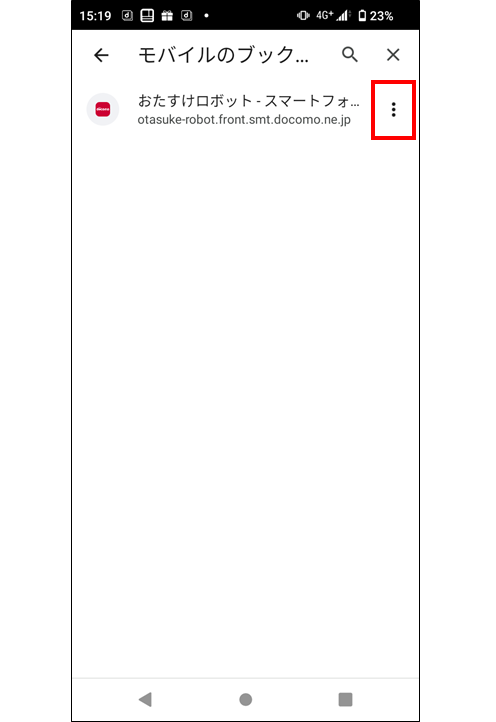
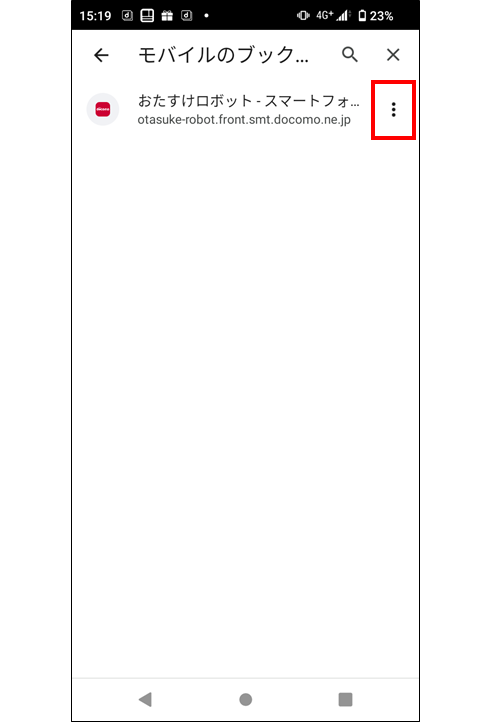
④削除をタップすると、ブックマークしたページの削除ができます。
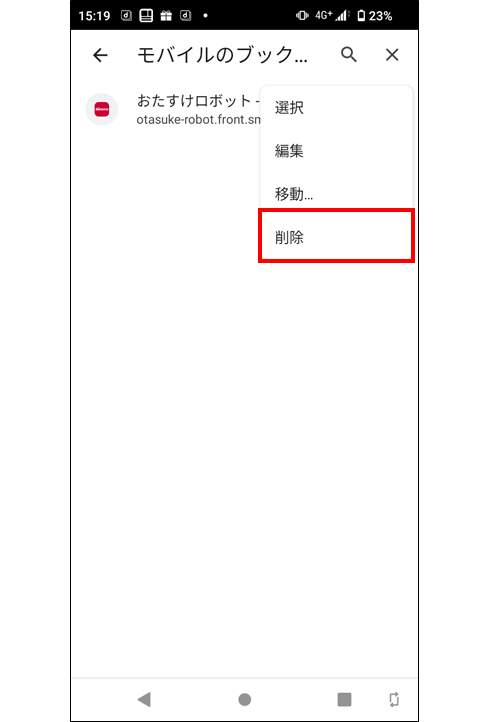
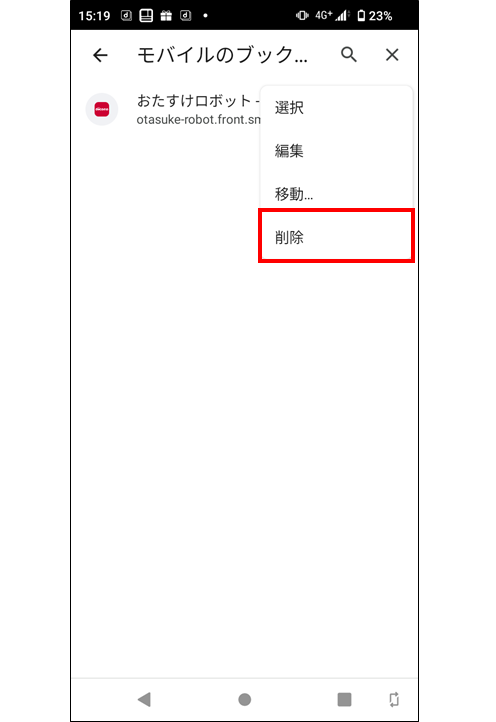
ブックマークに登録したページを他のスマートフォン、PC、タブレットに同期する
【手順】
①ブラウザを立ち上げ、右上のメニューをタップします。
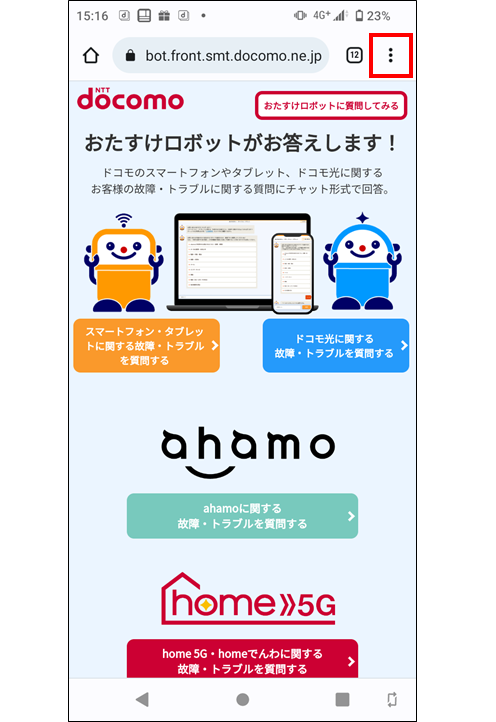
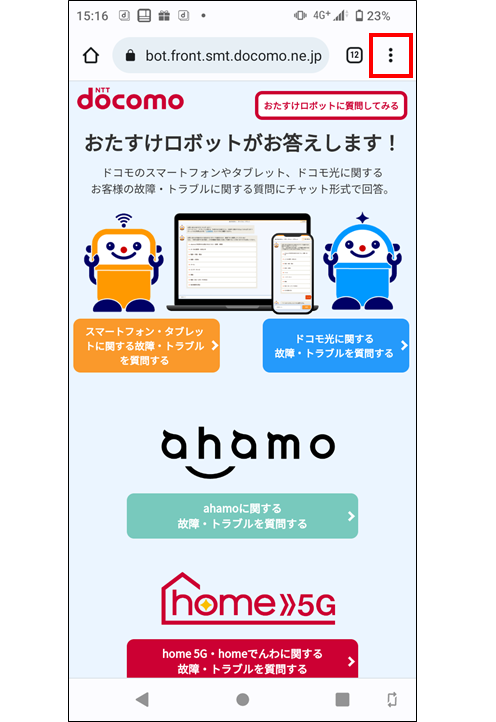
②メニュー一覧から「設定」をタップします。
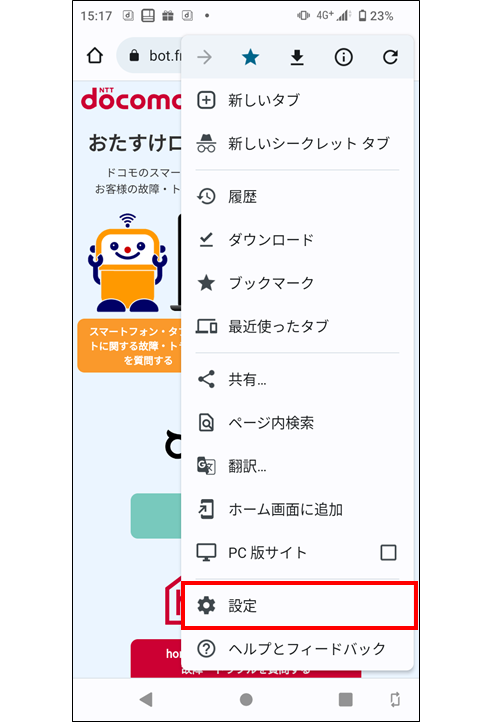
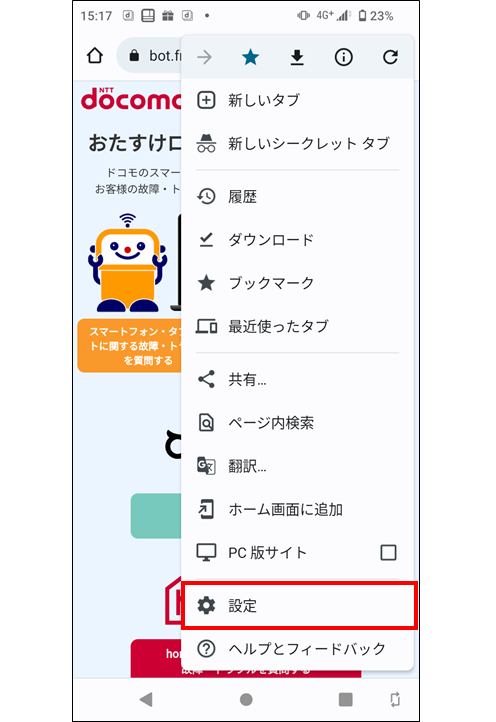
③「同期」をタップします。
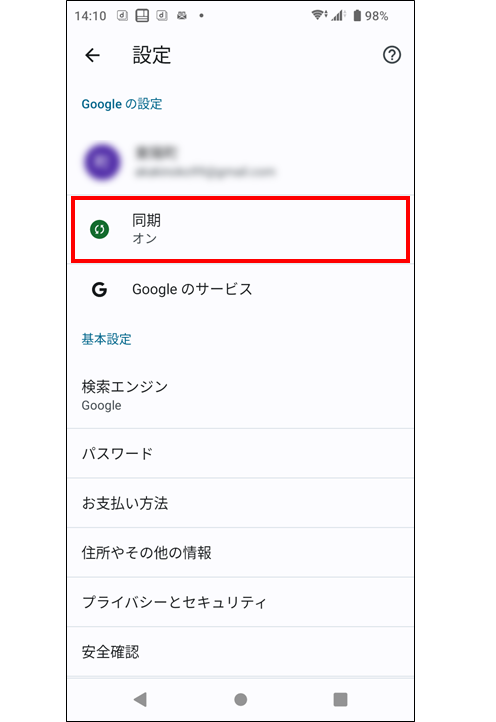
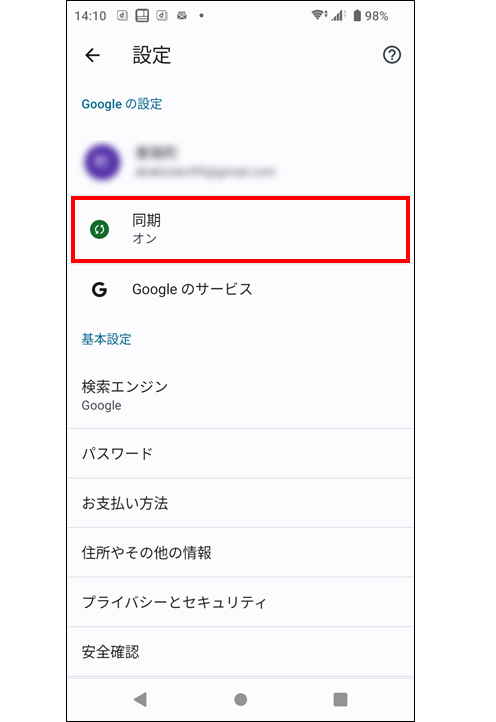
④「ブックマーク」にチェックが入っていれば準備は完了です。
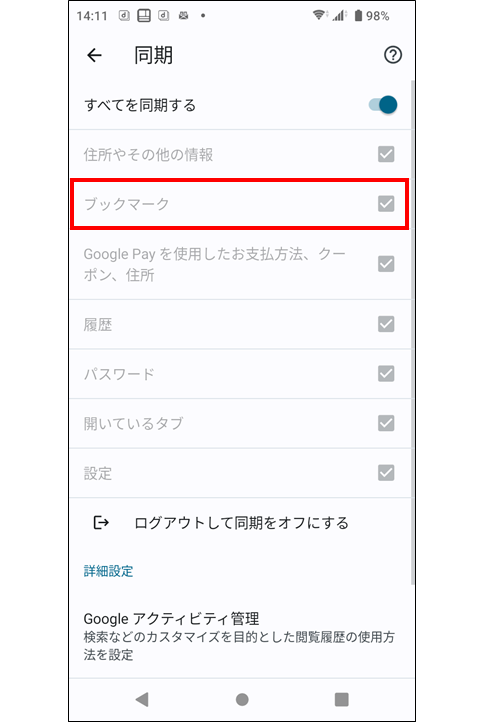
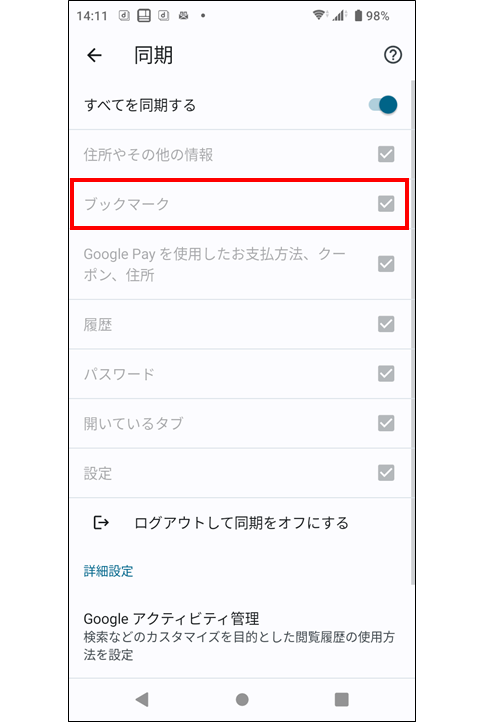
⑤他のスマートフォン、PC、タブレットに、元のスマホと同じGoogleアカウントでログインします。
Chromeを起動してブックマークを確認してください。
元のスマホで設定していたブックマークが「モバイルのブックマーク」に表示されます。
関連するトラブル・ご質問については以下をクリック!
スマートフォン/ドコモ光/ahamo光の故障・トラブルに関する質問がある場合











